So stellen Sie Ihren Standardspeicherort für Windows 10-Apps ein

Windows 10 kann den Standort Ihres Geräts auf verschiedene Arten ermitteln, indem er in der Nähe befindliche WLAN-Netzwerke untersucht. Aber das funktioniert nicht immer gut, besonders auf Desktop-PCs. Aus diesem Grund bietet Windows 10 eine Möglichkeit, einen "Standardspeicherort" festzulegen, der an Apps gemeldet wird, wenn er an Ihrem Standort nicht zuverlässig gelesen werden kann.
Dieser Standardspeicherort wird an alle Anwendungen gesendet, die Windows-Standortdienste verwenden , einschließlich Karten, Cortana, Wetter und Microsoft Edge.
Aus irgendeinem Grund ist diese Option in der App "Einstellungen" nicht verfügbar. Stattdessen hat Microsoft es in der Google Maps App versteckt. Aber keine Sorge: Trotz der Position dieser Einstellung gilt dies nicht nur für die Google Maps App. Sie gilt für alle Anwendungen, die die Standortdienste von Windows 10 verwenden.
Um auf diese Option zuzugreifen, öffnen Sie die App "Maps" aus dem Startmenü. Klicken oder tippen Sie auf die Schaltfläche "..." in der oberen rechten Ecke des Fensters und wählen Sie "Einstellungen".
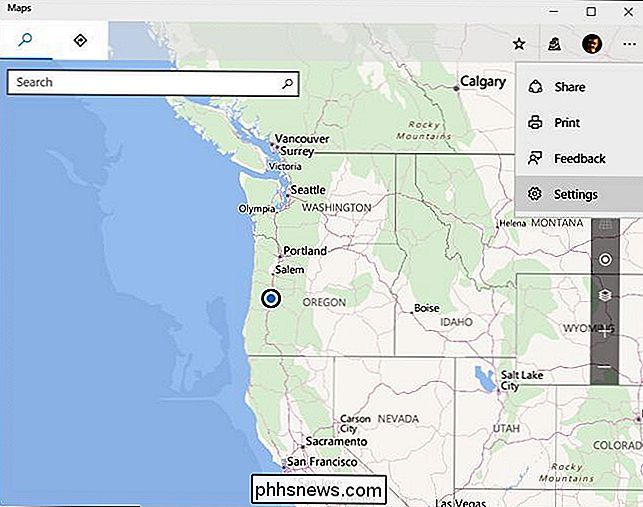
Scrollen Sie nach unten und klicken Sie auf die Schaltfläche "Standardstandort ändern" unter Standardstandort.
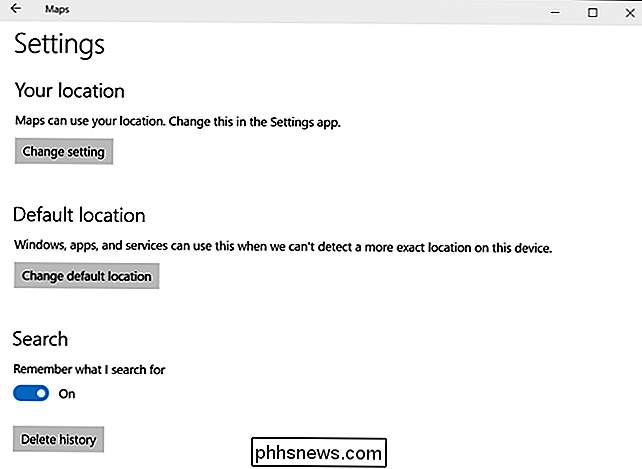
Sie werden zu die Karte mit einem "Default Location" -Box sichtbar. Klicken Sie auf die Schaltfläche "Standardstandort festlegen".
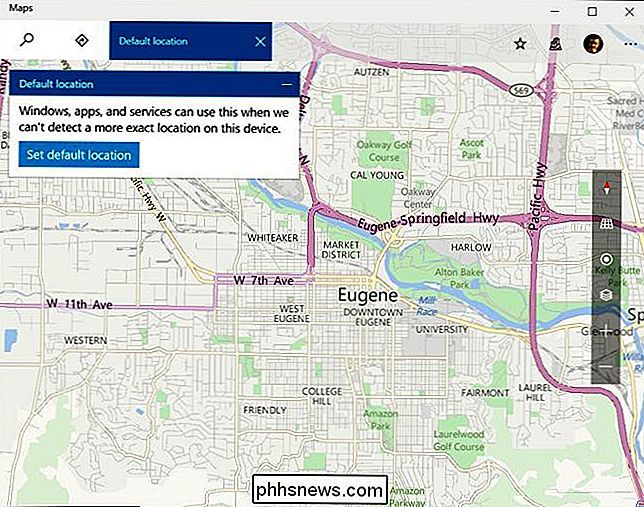
Um einen Standardstandort festzulegen, können Sie entweder eine Straßenadresse in das Feld eingeben oder auf "Standort festlegen" klicken und eine bestimmte Position auf der Karte auswählen.
Wenn Sie das möchten Bei Verwendung eines stationären Desktop-PCs ist die Auswahl eindeutig: Verwenden Sie die Adresse, unter der sich der Computer befindet. Wenn Sie einen Laptop oder ein Tablet verwenden, der sich zwischen Standorten bewegt, sollten Sie wahrscheinlich die Adresse auswählen, unter der Sie das Gerät am häufigsten verwenden.
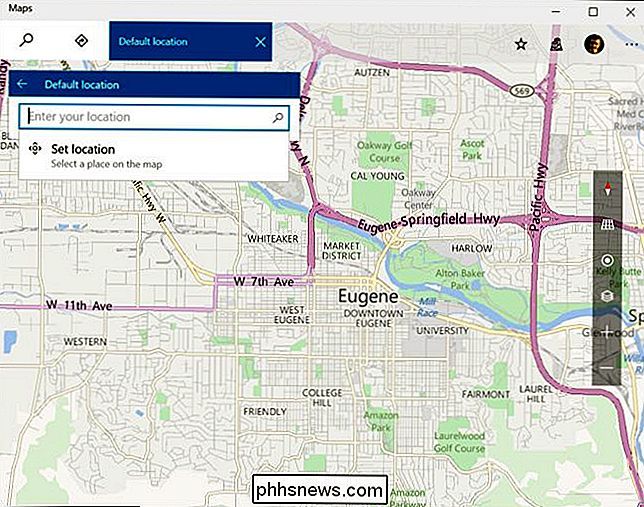
Um den in Zukunft festgelegten Standardspeicherort zu ändern oder zu löschen, öffnen Sie die Karten App erneut, öffnen Sie das Menü, wählen Sie "Einstellungen" und klicken Sie erneut auf "Standardstandort ändern". In dem sich öffnenden Fenster können Sie auf "Ändern" klicken, um den Standardspeicherort zu ändern, oder auf "Löschen", um den Standardspeicherort zu deaktivieren.
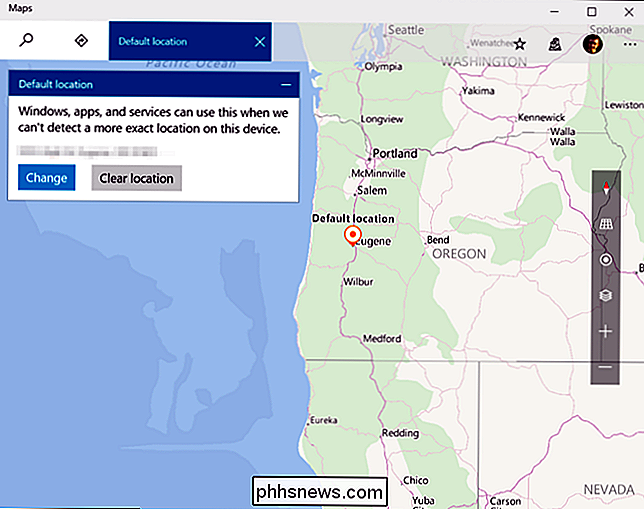
Verschiedene Apps verwenden diesen Standardspeicherort, wenn sie Ihren Standort nicht lesen können können Sie immer unterschiedliche Standorte in einzelnen Apps festlegen. Sie können beispielsweise in der Wetter-App eine beliebige Stadt Ihrer Wahl festlegen, um das Wetter für diesen Ort zu erhalten. Aber diese Option hilft einzelnen Apps zu wissen, wo Sie sind, wenn Windows Ihren Standort nicht selbst erkennen kann.

So beschriften Sie ein Bild in Word
Wenn Sie ein Dokument mit Bildern erstellen, möchten Sie möglicherweise Anmerkungen zu diesen Bildern hinzufügen, um zu verdeutlichen, was sie darstellen. Sie können Ihren Bildern Beschriftungen hinzufügen, um bestimmte Teile des Bildes hervorzuheben, und Text hinzufügen, um diese Teile zu beschreiben.

Die Vorschau-App Ihres Mac enthält nicht nur PDF-Bearbeitungsfunktionen. Es ist auch ein großartiger kleiner Bildbearbeiter. Vorschau bietet grundlegende Werkzeuge zum Zuschneiden, Ändern der Größe, Drehen, Kommentieren und anderen Optimierungen von Bildern. Genau wie QuickTime iMovie trotz seiner nützlichen Funktionen zur Medienbearbeitung nie ersetzen wird, wird Preview niemals Photoshop oder sogar iPhoto ersetzen.



